La iluminación es el factor más importante y más descuidado en la creación de imágenes. No se trata solamente de un modo de iluminar el modelo. La iluminación determina el ambiente y es un factor clave para definir la composición.
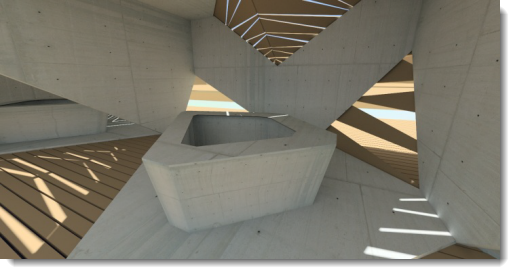
Imagen de Christopher Soto Gutiérrez.
Utilice las siguientes indicaciones para la iluminación de su modelo:
 Ofrezca información precisa siempre que sea posible.
Ofrezca información precisa siempre que sea posible.
 Evite el uso de niveles de intensidad no realistas en las fuentes de luz.
Evite el uso de niveles de intensidad no realistas en las fuentes de luz.
 Defina las unidades correctamente en su modelo. La iluminación no será correcta si las unidades no son correctas. Por ejemplo, si el modelo está en milímetros, defina las unidades del modelo a milímetros.
Defina las unidades correctamente en su modelo. La iluminación no será correcta si las unidades no son correctas. Por ejemplo, si el modelo está en milímetros, defina las unidades del modelo a milímetros.
 Ajuste el brillo general del renderizado utilizando el control de Brillo en la visualización del renderizado. No intente ajustar el brillo general de la escena cambiando la intensidad de todas las fuentes de luz; el ajuste de exposición anula esta opción.
Ajuste el brillo general del renderizado utilizando el control de Brillo en la visualización del renderizado. No intente ajustar el brillo general de la escena cambiando la intensidad de todas las fuentes de luz; el ajuste de exposición anula esta opción.
Puesto que Flamingo nXt simula iluminación real, incluye preajustes que corresponden a situaciones de iluminación del mundo real. La iluminación en Flamingo nXt utiliza cuatro métodos generales:
Las fichas de iluminación que controlan las opciones son visibles en función del preajuste elegido.
Para mejorar las técnicas de iluminación, tenga en cuenta cómo repercute la luz en varias superficies. Los materiales pueden enmascarar algunos de los efectos de sombras y reflejos, por lo que algunos expertos en renderizado aplican la iluminación a sus modelos antes de aplicar los materiales. Intente ver la luz objetivamente, como lo hace una cámara.
![]() Guardar esquema de iluminación
Guardar esquema de iluminación
Guarda el esquema de iluminación actual.
Abre un esquema de iluminación guardado.
Flamingo nXt incluye preajustes de iluminación que pueden ayudarle a empezar con la iluminación de su modelo. Hay muchas más opciones de iluminación disponibles, pero los preajustes suelen bastar en muchas situaciones diferentes de renderizado.
La iluminación indirecta, la luz reflejada por las superficies, está activada cuando se selecciona uno de los dos preajustes de iluminación interior y está desactivada para la iluminación de estudio y de exterior. Este tipo de iluminación es un componente muy importante de una simulación de interior. Para exteriores y modelos de estudio, los efectos de la iluminación indirecta son más sutiles y, por tanto, están desactivados de manera predeterminada.
Elija el preajuste que más se asemeje a la escena.

Este esquema simula la iluminación de un estudio fotográfico. Es muy útil para renderizar objetos pequeños y medianos de forma aislada. Una imagen de alto rango dinámico (HDR) proporciona la iluminación principal. La luz de la imagen HDR se parece a los niveles de iluminación interior del estudio. Las opciones de HDR se encuentran en la ficha Cielo. También puede agregar luces artificiales a la escena mediante la ficha Luces. El fondo visible en el preajuste Estudio es de color negro.
La iluminación de estudio está optimizada para la exposición de artículos pequeños, tales como diseños de joyas y de productos.
En el esquema del preajuste, el sol está desactivado y un cielo de una imagen HDR permite el reflejo en los objetos brillantes.
Para obtener mayor control, utilice fuentes de luz para iluminar la escena. Al iluminar una configuración de estudio, es importante una iluminación portentosa. Se puede crear una iluminación espectacular agregando mucho contraste. Las áreas oscuras son tan importantes como las áreas claras. Este tipo de iluminación requiere un número de fuentes de luz ubicadas de una manera que produzcan unas áreas muy claras y otras muy oscuras.
Normalmente, las técnicas de iluminación para fotografía son las mismas que para renderizado, así que una buena manera de aprender es con uno de los muchos libros que tratan el tema de iluminación fotográfica. Para obtener más información sobre la configuración de iluminación de estudio, consulte Conceptos básicos sobre iluminación de estudio.

Este esquema simula luz diurna en exteriores de arquitectura que utilizan el sol y el cielo natural.
Especifique las opciones en las fichas Sol y Cielo. Defina directamente los ángulos del sol o utilice una ubicación geográfica, la fecha y la hora. El fondo visible de manera predeterminada en este preajuste es el cielo simulado.
La iluminación de un exterior de edificio es el modelo de iluminación más sencillo. La mayoría de iluminaciones exteriores sólo necesitarán la fuente de luz del Sol predeterminada.
Cuando el Sol está activado, la escena debe designarse como interior o exterior. Esto se debe a que la contribución de la luz del cielo, la luz reflejada desde el suelo y la luz que se refleja desde otras superficies es muy diferente en el interior que en el exterior. Usar los ajustes correctos en Interior/Exterior da como resultado una iluminación muy efectiva y realista.
Algunas veces es fácil determinar si una escena es interior o exterior. Si el punto de vista está fuera de un edificio, es una escena exterior. Si el punto de vista está en una habitación o sala, es interior. Algunos tipos de escena no son tan claros. Por ejemplo, patios, miradores, vistas descompuestas y secciones. Si un patio es mucho más ancho que alto, consecuentemente recibe mucha luz del cielo; intente iluminarlo como si se tratara de una escena exterior. Si es más alto que ancho, intente iluminar la escena si se tratara de una escena interior. En este caso, uno de los trucos es añadir entradas de luz diurna encima del patio como ayuda directa para que la luz del cielo entre en escena.
Las luces también pueden simular iluminación en paisajismo. Utilice focos para realzar características arquitectónicas y árboles. Este procedimiento es adecuado para escenas nocturnas o a media luz. Durante el día, el sol normalmente se sobrepondrá a cualquier iluminación artificial en una escena exterior, tal y como pasa en la vida real.
Las vistas de composición, las secciones y los dibujos axonométricos desde arriba también suponen un reto especial. La decisión depende de los resultados deseados. Para una escena exterior con el renderizado más rápido, utilice el método de renderizado exterior. Si ese método no produce una imagen lo suficientemente interesante, intente usar un renderizado interior. Esto podría hacer el interior más interesante, pero tarda más tiempo en definir la iluminación.

Este esquema simula un interior iluminado con luz natural. Está formado por dos componentes: luz solar directa transmitida por el Sol y luz solar indirecta transmitida por el Cielo, el suelo y otros objetos exteriores.
Las opciones de Sol y Cielo son similares al preajuste de Exterior.
El componente de luz solar directa de la iluminación diurna requiere un cálculo simple; normalmente sólo tiene que activar el sol, configurar la hora y la fecha y definir la posición para asegurar precisión.
Notas
 Utilizar valores precisos para las luces y las opciones de cielo, y materiales de vidrio en las ventanas, si es posible.
Utilizar valores precisos para las luces y las opciones de cielo, y materiales de vidrio en las ventanas, si es posible.
 Debido a que el sol y el cielo son mucho más luminosos que otras luces, puede que no aprecie demasiado el efecto de agregar iluminación artificial cuando el sol esté activado. Es normal. Evite aumentar artificialmente la potencia de las fuentes de luz.
Debido a que el sol y el cielo son mucho más luminosos que otras luces, puede que no aprecie demasiado el efecto de agregar iluminación artificial cuando el sol esté activado. Es normal. Evite aumentar artificialmente la potencia de las fuentes de luz.
 Puede definir la intensidad del Sol o el Cielo a un valor bajo. Puesto que estas opciones simulan un cielo claro, al reducir la intensidad se simulan condiciones de luz diurna más oscuras o nubosas.
Puede definir la intensidad del Sol o el Cielo a un valor bajo. Puesto que estas opciones simulan un cielo claro, al reducir la intensidad se simulan condiciones de luz diurna más oscuras o nubosas.
 Un renderizado de varios canales puede ayudarle a obtener la escena que desee, sin dejar de mantener los datos exactos.
Un renderizado de varios canales puede ayudarle a obtener la escena que desee, sin dejar de mantener los datos exactos.
Este esquema ofrece una simulación de un interior de arquitectura nocturno, iluminado por lámparas. Utilice la ficha Luces o los comandos de iluminación de Rhino para insertar y administrar los objetos de luz en el modelo.

 Personalizada
PersonalizadaCuando los valores en la ficha Avanzadas cambian de los predeterminados a los preajustes, el esquema se convierte en personalizado.
Controles de iluminación
La ficha Cielo tiene dos modos: uno para el cielo con imagen HDR (iluminación de estudio) y uno para los modos de iluminación de luz diurna.
La ficha Sol contiene los controles para modificar los parámetros del cielo automático. El sol es una fuente de luz direccional muy luminosa que está infinitamente lejos del modelo. Los controles del sol especifican su dirección utilizando coordenadas esféricas.
La ficha Avanzadas permite omitir la configuración de los preajustes para crear condiciones de iluminación personalizadas.